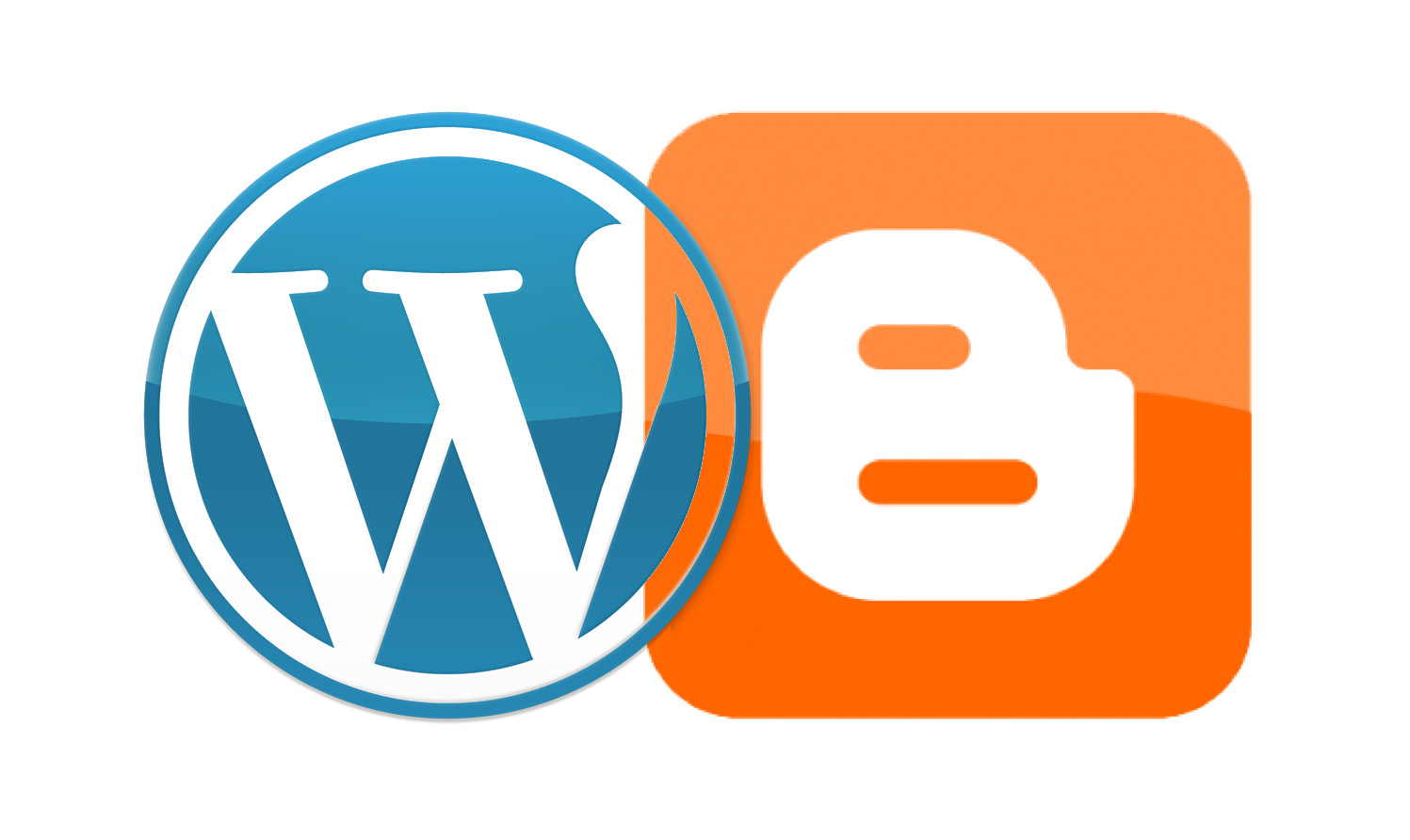Indonetwork, Panduan – Teknologi internet yang terus berkembang dengan pesat memberi banyak keuntungan kepada semua pemakainya. Berbagai macam informasi mudah sekali untuk di peroleh, bahkan hanya dalam hitungan beberapa detik saja.
Mulai dari berita terbaru, ilmu pengetahuan, harga suatu produk dan sebagainya, dengan sekali klik langsung terpampang di hadapan mata.
Tentu khususnya bagi pelaku bisnis, publisher yang berkegiatan di berbagai bidang atau bahkan penulis sekalipun, ada banyak sekali manfaat yang bisa di dapat dari perkembangan ini.
Membangun sebuah website, sudah merupakan hal yang secara umum dapat di lakukan oleh setiap orang di zaman seperti sekarang. Jika dulu hanya orang-orang dengan keahlian khusus saja dapat membuatnya, namun hingga detik ini siapa pun dapat melakukannya dengan mudah.
Salah satunya adalah dengan menggunakan layanan pembuatan website atau blog gratis yang di sediakan oleh wordpress sebagai sarana untuk menyebarkan informasi, promosi usaha, penjualan produk dan lainnya.

Baca juga: MENGENAL APA ITU MARKETPLACE
Sejarah wordpress
WordPress merupakan suatu platform blog yang di masa saat ini telah mengalami berbagai perubahan dan perkembangan signifikan. Platform wordpress dapat di pakai untuk berbagai macam kepentingan seperti profil bisnis, toko online, website statis, situs perumahan atau properti dan sebagainya.

WordPress yang di ciptakan pada tahun 2003 tidak lepas dari peran seorang pria bernama Matthew Charles. Pria kelahiran 11 Januari 1984 merupakan pelaku usaha yang bergerak dalam bidang media online dan multimedia.
Selain itu, Seorang pria berasal dari Amerika ini juga menyandang profesi lain sebagai web developer sekaligus seniman musik. Berkemampuan mengembangkan software web dan salah satu hasil karyanya adalah wordpress yang sangat terkenal di seluruh dunia.
Di masa mudanya, Matthew memutuskan untuk tidak melanjutkan kuliah dan lebih memilih bekerja di suatu perusahaan multimedia CNET Network mulai tahun 2004 hingga 2005. Tidak lama setelah keluar dari CNET Network, Matthew membangun perusahaan sendiri bernama Automattic.
Melalui perusahaan miliknya sendiri inilah kemudian Matthew menciptakan sebuah layanan penerbitan sendiri atau pribadi yang di beri nama wordpress. Bentuk layanan ini berupa blog yang dapat di pakai secara gratis oleh semua orang. Saat ini di seluruh penjuru dunia, pengguna wordpress berhasil menembus angka 49% dari keseluruhan penggunaan website.
Layanan yang di berikan wordpress
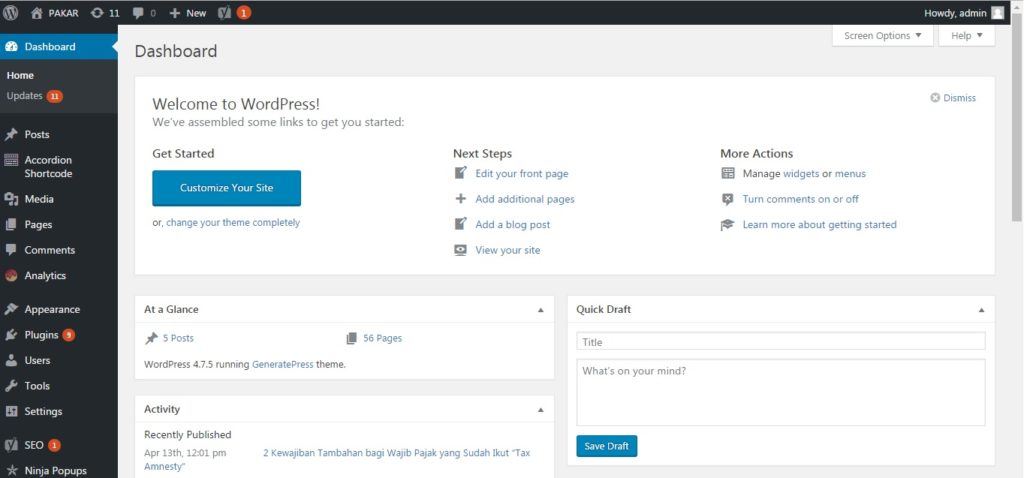
Jika di bandingkan dengan layanan sejenis, wordpress memiliki daya tarik istimewa tersendiri. Hanya dengan melakukan beberapa kali klik saja, sebuah website dapat di buat tanpa ribet bahkan tidak perlu menggunakan kode HTML. Untuk mengisi kontennya, jika memang itu berupa tulisan, penggunanya bisa mengetiknya secara langsung dan upload hanya dengan sekali klik jika itu merupakan berkas gambar.
Tidak hanya mudah, penggunaan wordpress juga tidak membutuhkan biaya sama sekali alias gratis. Selain itu banyak sekali fitur tersedia seperti wordpress theme dan wordpress plugin.
WordPress theme merupakan suatu sarana atau perlengkapan yang berfungsi untuk merubah penampilan website namun isi atau kontennya tidak ikut berubah. Bentuknya berupa macam-macam desain tampilan yang terlihat sangat cantik dan profesional. Dengan adanya tampilan tersebut, website akan memiliki daya tarik dan pikat lebih tinggi bagi pengunjung.
Sedangkan wordpress plugin merupakan aplikasi atau modul tambahan yang fungsinya antara lain adalah mengintegrasikan website dengan fungsi tertentu seperti SEO, keamanan dan sebagainya.
Selain itu juga dapat di manfaatkan untuk mengurangi comment spam atau komentar sampah dan lainnya. Bahkan untuk pemilik toko online, bisa memilih aplikasi khusus misalnya plugin toko online.
Cara membuat blog gratis dengan wordpress
Sekali lagi, membuat blog dengan menggunakan wordpress itu tidak serumit di bayangkan oleh sebagian orang (Baca: hanya di butuhkan 6 langkah saja sampai website siap pakai). Seperti apa caranya? Silakan Anda simak langkah-langkahnya sebagai berikut:
- Hal pertama yang harus di lakukan sebelum memulai adalah dengan membuka situs wordpress.com lalu klik tombol bertuliskan buat situs web.
- Selanjutnya pada langkah pertama ini Anda di haruskan untuk memilih jenis atau apa isi dari situs yang akan di ciptakan nanti.
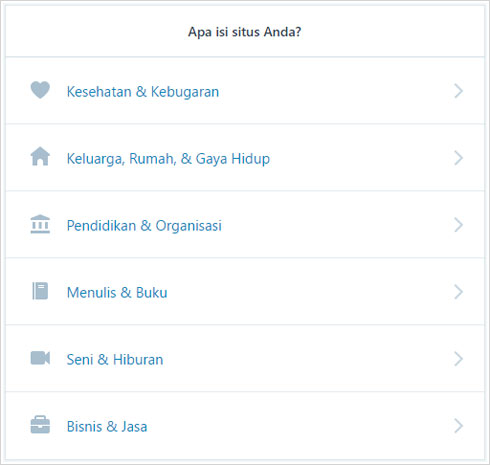
- Lalu langkah kedua adalah pilih jenis layout yang di inginkan.
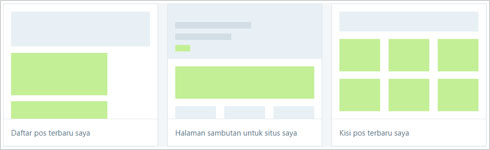
- Langkah ketiga Anda akan di berikan pilihan untuk tema atau theme. Langkah ini tidak wajib dan bisa di lewati terlebih dahulu.
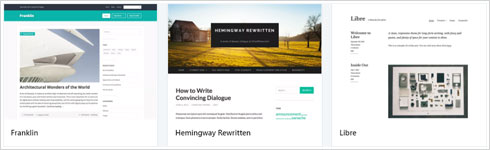
- Berikutnya keempat adalah masukkan nama domain dari situs yang akan di buat.
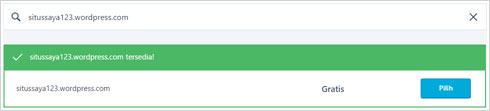
- Kelima, Anda pilih paket website gratis beserta kapasitas hosting yang sudah di sediakan oleh wordpress (Untuk permulaan sebaiknya gunakan paket gratis).
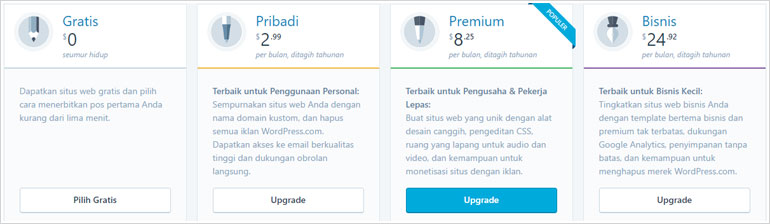
- Langkah terakhir adalah pembuatan akun di mana pengguna di wajibkan memasukkan alamat emailnya pada form, dan tentu harus memakai email yang masih aktif. Karena konfirmasi pendaftaran akan di kirim melalui alamat email tersebut.
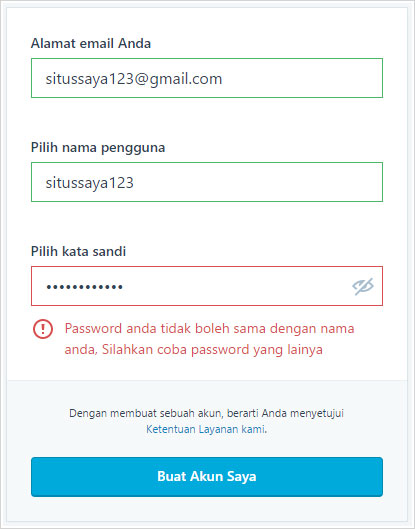
- Sedangkan nama pengguna atau username, dapat menggunakan nama sendiri atau kombinasi kata tertentu tetapi pilihlah yang mudah di ingat. Kemudian untuk password atau kata sandi, juga harus di buat unik namun tidak mudah di tebak oleh orang lain. Setelah semua itu di isi, lalu klik tombol Buat Akun Saya.
- Selanjutnya Anda di arahkan ke halaman konfirmasi yang menandakan bahwa pendaftaran telah selesai (Anda juga akan menerima email untuk aktivasi akun). Selanjutnya klik Lanjutkan.
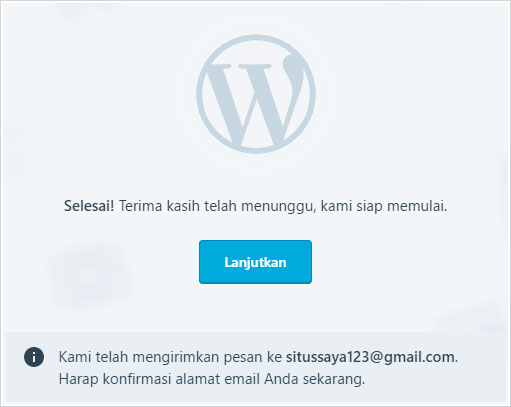
Catatan: Alamat atau link yang tertulis dalam email aktivasi biasanya di tandai dengan warna biru. Klik saja tautan tersebut, maka tidak lama kemudian akan di kirimkan kembali email baru yang isinya berupa sebuah konfirmasi jika akun wordpress kita telah aktif dan bisa segera di pakai.
Dari sini selanjutnya Anda hanya tinggal menjalankan beberapa macam pengaturan dan mengisi blog dengan konten yang mau di tampilkan dan di publikasi.
Mengatur wordpress
Pengaturan dan pengisian konten blog dengan menggunakan wordpres sangat mudah di lakukan dan hanya terdiri dari beberapa tahapan saja. Adapun langkah-langkahnya seperti di bawah ini:
- Setelah masuk ke dalam akun wordpress, kita akan di hadapkan pada suatu halaman pengaturan. Pada halaman ini ada beberapa kolom yang harus di isi yaitu judul blog, slogan dan pilihan bahasa. Pilih menu Pengaturan > Umum.
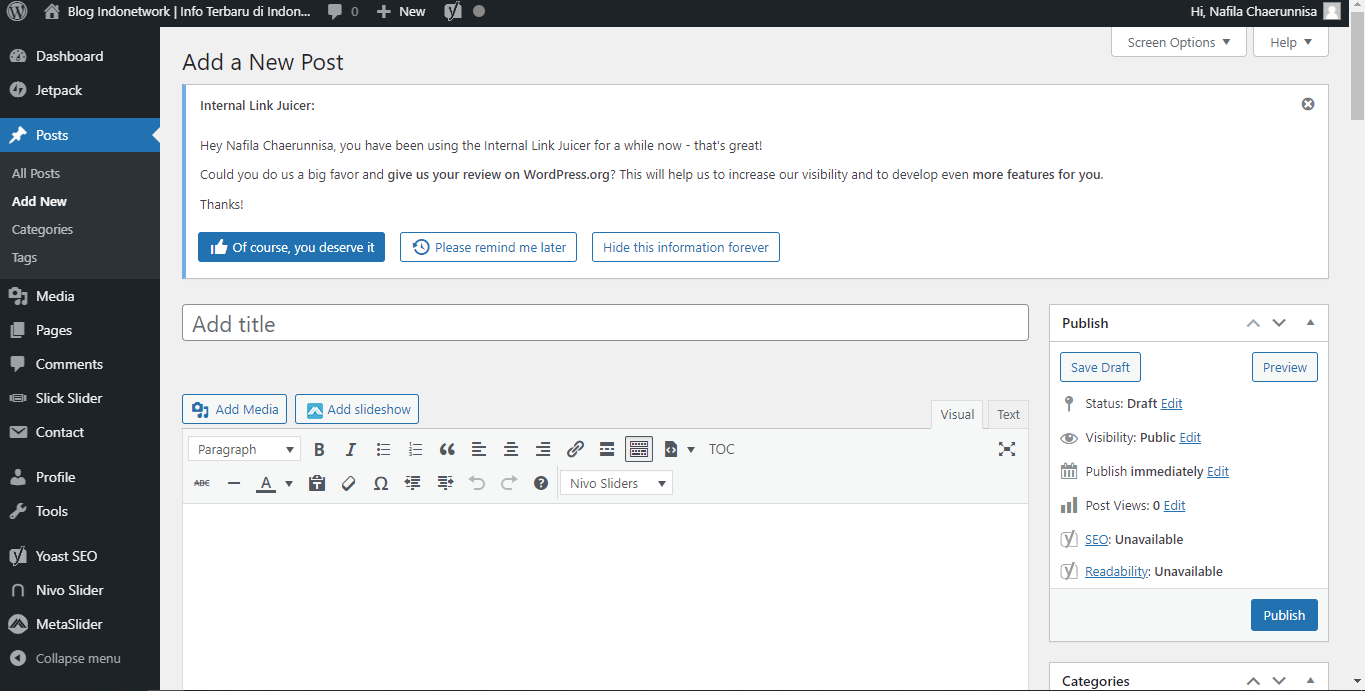
- Langkah selanjutnya adalah persiapan yang di lakukan sebelum Anda membagikan dan mempublikasikan konten blog kepada orang lain melalui media sosial twitter dan facebook. Pilih menu Berbagi > Koneksi.
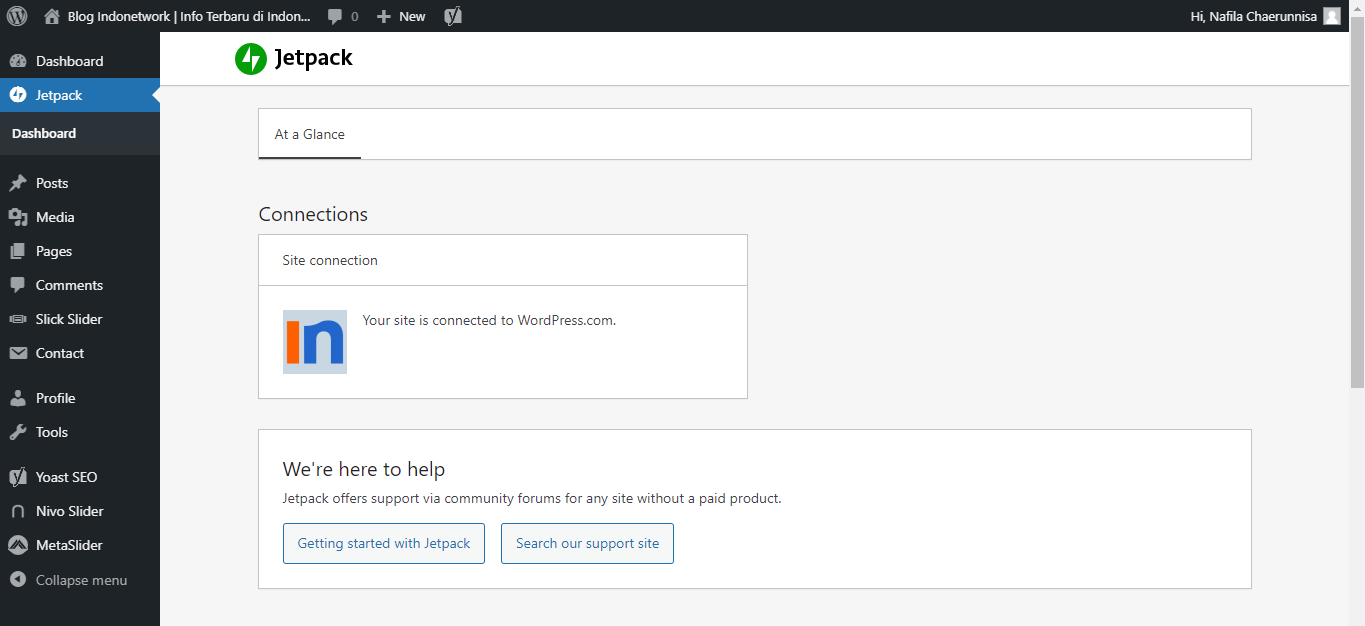
Catatan: Sebelum hal ini di jalankan, akun twitter atau facebook yang di miliki harus Anda buka atau aktifkan terlebih dahulu.
Jika memang belum, maka setelah tombol twitter atau facebook di klik, Anda akan di hadapkan dengan windows kecil berisi perintah yang mengharuskan Anda untuk login (sama prosesnya ketika Anda klik tombol Hubungkan).
Semua langkah pengaturan tersebut sifatnya opsional atau tidak wajib. Jadi dapat di kerjakan kapan saja.
Mengganti tema dan menambah widget
Sebelum masuk ke dalam ulasan tentang teknik mengisi dan melakukan posting, Ada baiknya pula bagi Anda untuk mengetahui beberapa hal berkaitan dengan tema desain pada wordpress. Selain sangat mudah kita ganti, tema desain di wordpress juga bisa di tambahkan dengan widget sehingga blog tersebut terlihat makin menarik. Selain itu juga tersedia menu yang memiliki beberapa fungsi sekaligus.
Jika soal tema desain telah di jelaskan secara ringkas di atas, maka widget merupakan fitur-fitur yang juga dapat di sematkan pada situs wordpress khususnya pada bagian sidebar, sehingga nantinya blog tersebut memiliki tampilan menarik dan cantik. Contoh widget yang umum di gunakan antara lain penunjuk waktu atau jam, tanggal, jumlah kunjungan dan masih banyak lagi.
Berikut langkah-langkah dalam membuat widget:
- Di sebelah kanan menu Tema, klik tombol Sesuaikan.
- Klik menu Widget lalu Anda pilih salah satu posisi pada layout website untuk meletakkan widget.
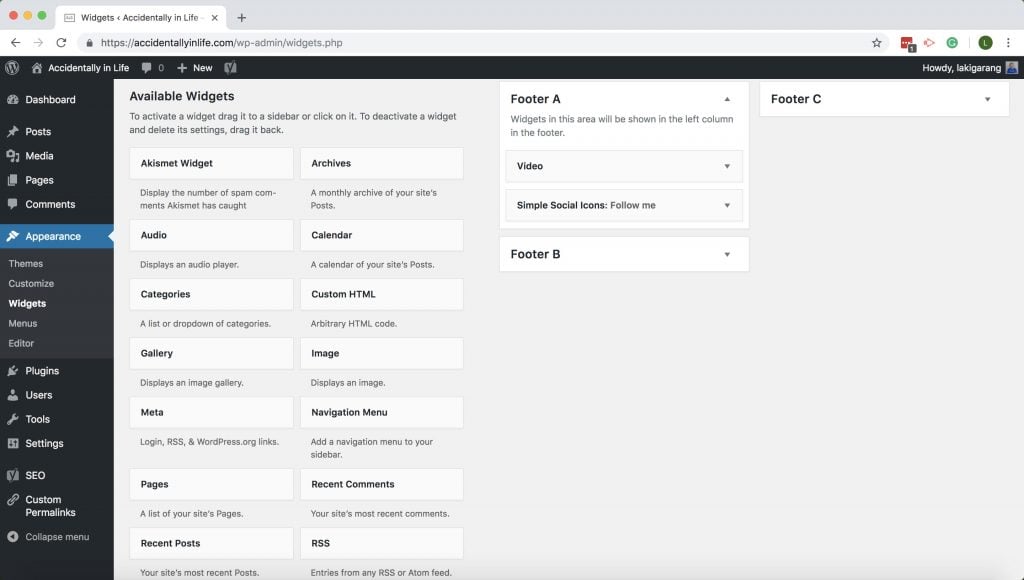
- Selanjutnya akan di tampilkan default dari widget yang sudah terpasang. Untuk menambah widget baru, Anda dapat klik tombol Tambah Widget.
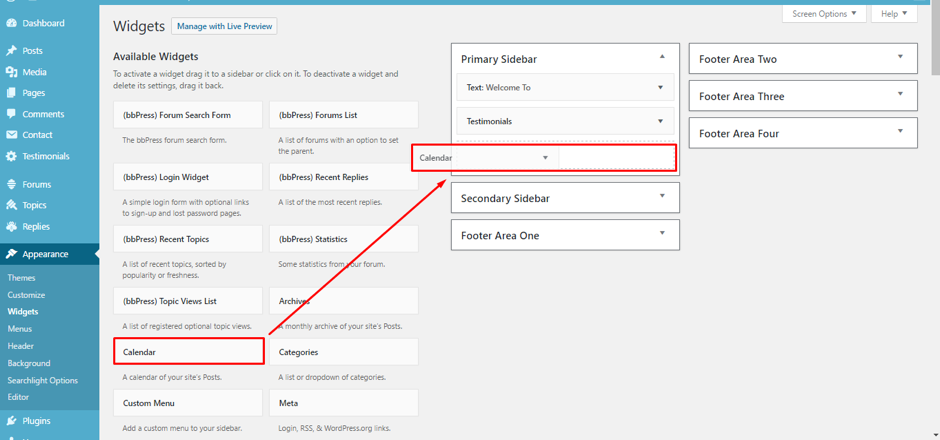
- Sebagai contoh, kita tambahkan widget Arsip.

Untuk penggunaan widget-widget ini sebaiknya di batasi dan tidak boleh terlalu banyak. Karena hal ini akan berpengaruh pada kecepatan akses atau loading pada blog yang di ciptakan. Akibatnya pengunjung justru merasa malas membuka dan berselancar di blog tersebut.
WordPress juga memiliki menu khusus yang bisa di pakai untuk menambah halaman statis. Misalnya jika mau membuat suatu halaman baru berupa about atau profil, dapat di lakukan dari menu ini. Demikian pula halaman kontak atau privacy dan seterusnya.
Mengisi dan posting konten
Blog wordpress dapat di isi dengan konten berupa artikel, gambar dan video. Langkah awal adalah menyiapkan lebih dulu artikel yang akan di publish dengan aplikasi MS Word atau sejenisnya dan telah tersimpan pada komputer atau laptop Anda.
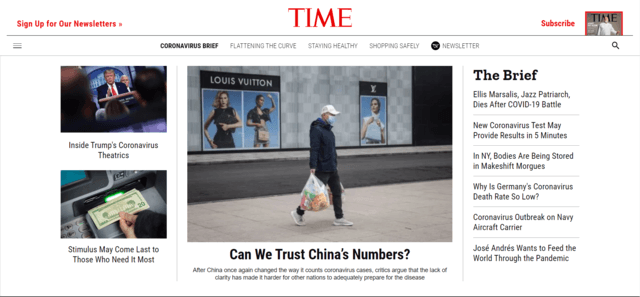
Demikian pula dengan video maupun gambar. Tapi khusus untuk video bisa pula menggunakan link yang sudah di unggah pada situs lain seperti youtube dan sebagainya.
- Setelah itu klik tombol Tambah, tepatnya ada pada sebelah kiri menu Post Blog.
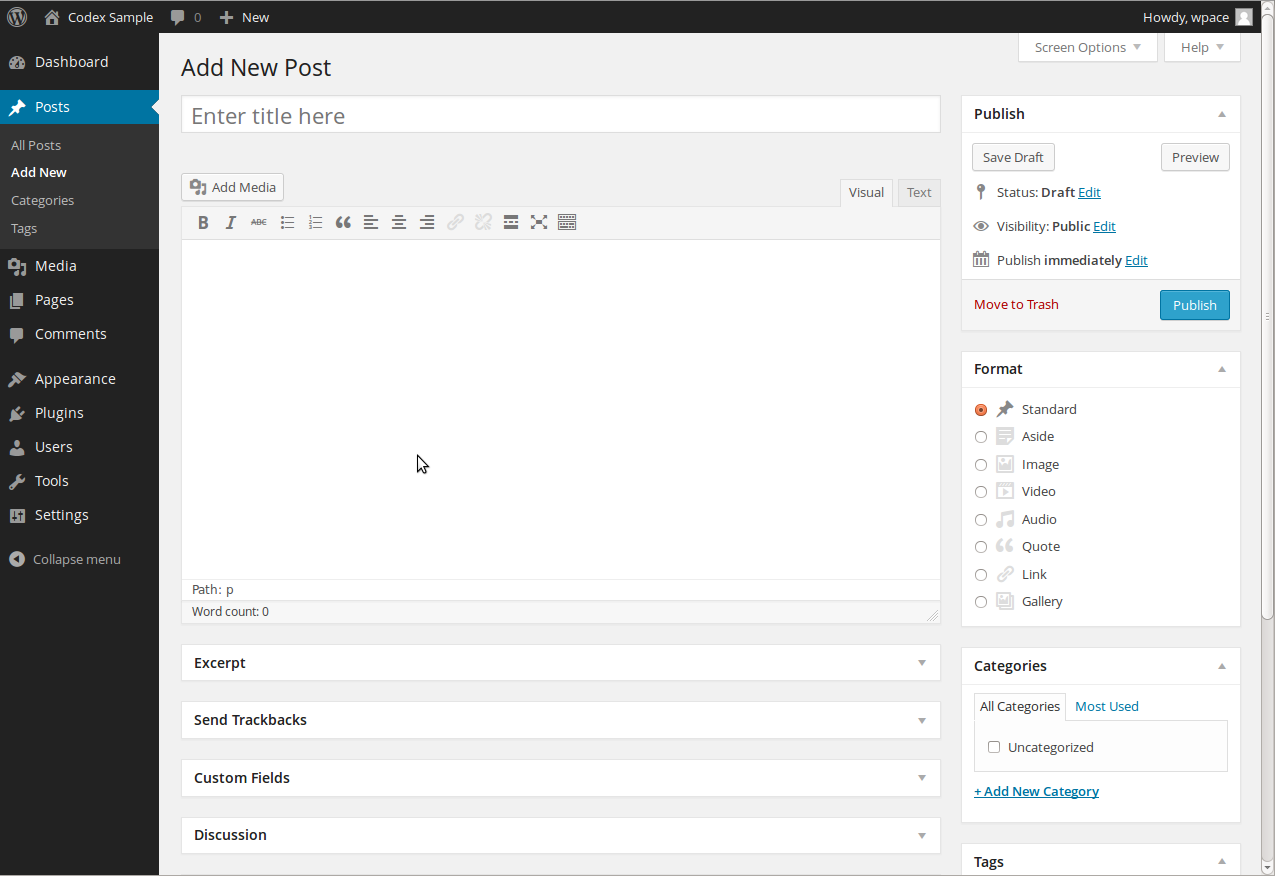
- Selanjutnya Form untuk mengisi judul dan konten artikel akan tampil. Silakan Anda lengkapi dengan artikel menarik.
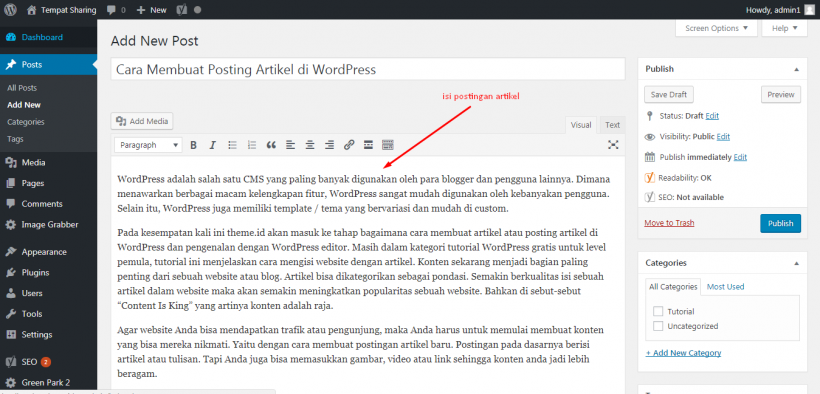
- Berikutnya pada halaman ini juga terdapat beberapa fitur  untuk mendukung pembuatan artikel di mana masing-masing fitur memiliki fungsi yang berbeda. Beberapa di antaranya adalah sebagai berikut:
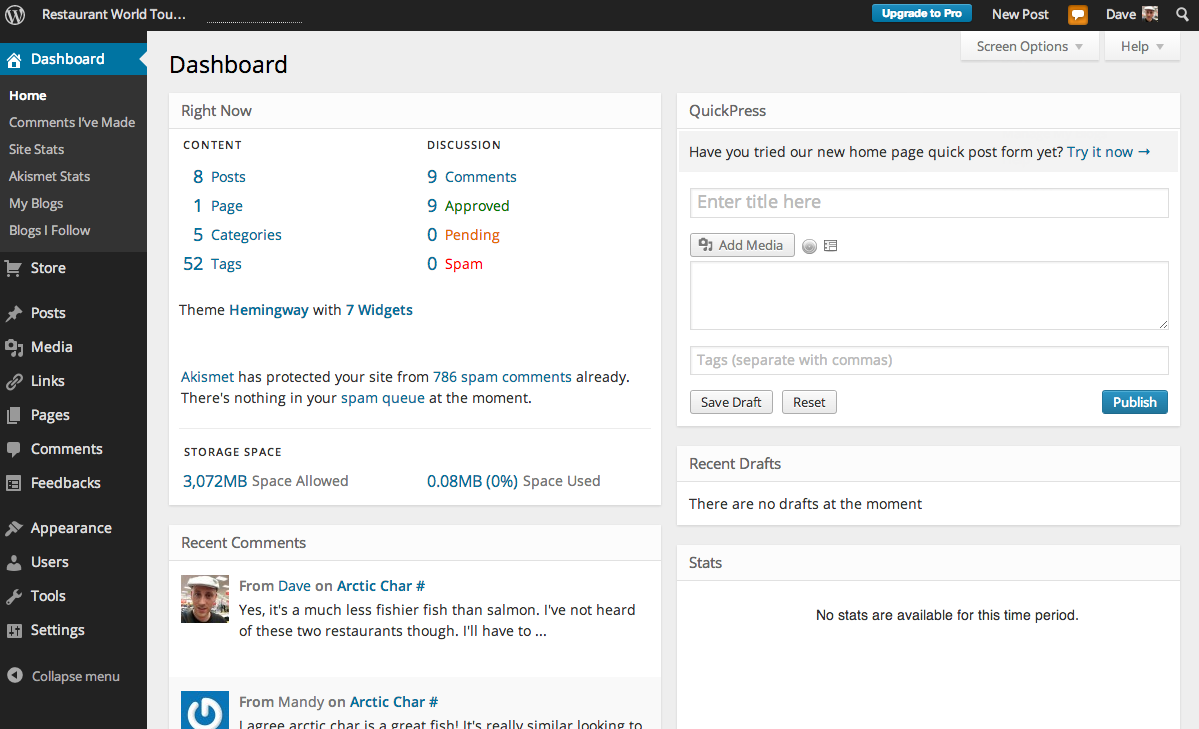
- Fitur Kategori & Tag merupakan sebuah menu yang dapat di manfaatkan untuk melihat dan menambah kategori atau tag baru.
- Gambar fitur untuk menyematkan gambar pada posting. Catatan: Ukuran gambar sebelumnya harus Anda sesuaikan dengan ukuran yang ada di setiap tema.
- Fitur Berbagi untuk menampilkan tombol berbagi atau share dan tombol suka atau like.
- Opsi lainnya bermanfaat dalam membuat slug atau pola url yang akan tampil pada browser ketika halaman artikel tersebut di akses.
Fitur-fitur tersebut dapat Anda gunakan semua namun sebaiknya sesuaikan saja dengan kebutuhan. Setelah konten siap dan di cek, Anda klik tombol yang bertuliskan Terbitkan yang posisinya berada di bagian kanan atas menu navigasi. Maka konten tersebut sudah dapat di lihat dan di baca orang lain saat blog wordpress tersebut di buka.
Terakhir, bila suatu saat nanti mau menambahkan konten baru, Anda cukup membuka kembali akun wordpress yang sebelumnya sudah di buat. Adapun caranya dengan ketik alamat situs Anda itu pada browser kemudian tambah dengan tulisan /wp-admin.
Berikutnya masukan username atau alamat email yang di pakai dan password atau kata sandi. Setelah itu Anda dapat menjalankan dan mengulang langkah-langkah seperti di atas.
Sekilas tentang blogger
Agak berbeda dengan wordpress, blogger mempunyai perjalanan sejarah lebih panjang. Kelahirannya berawal dari Pyra Labs, suatu perusahaan Sillicon Valley yang meluncurkan layanan bernama blogspot.
Tujuan dari layanan ini adalah untuk menolong siapa saja yang ingin membuat blog dan mempublikasikannya melalui media internet secara gratis.
Namun tidak lama setelah blogger.com di luncurkan pada bulan Agustus 1999, terjadi perubahan yang sangat signifikan.
Setiap hari jumlah peminat blog terus bertambah. Salah satu penyebab utamanya adalah pengguna blog pada blogger.com tidak perlu memiliki keahlian khusus tentang html.
Beberapa tahun sesudahnya, perusahaan Pyra Labs di akuisisi Google pada tahun 2003. Proses akuisisi ini memberikan dampak lebih besar lagi. Jika sebelumnya pengguna blogger.com harus membayar namun setelah di kuasai Google, layanan ini dapat di gunakan secara bebas oleh siapa saja dan gratis.
Setelah mengalami beberapa kali perubahan dalam sistem kerja maupun fitur-fiturnya, angka pemakaian blogger.com makin meningkat tajam. Saat ini jumlah pemilik blog yang memakai layanan tersebut mencapai puluhan juta orang di seluruh dunia. Sedangkan pertumbuhannya kurang lebih 20% setiap bulan.
Cara Membuat blog di blogspot
Tidak berbeda dengan wordpress, blogspot adalah suatu layanan yang bisa di gunakan secara gratis. Saat ini blogspot di miliki Google dan dapat di manfaatkan oleh pengguna untuk berbagai macam tujuan. Perbedaannya dengan blog wordpress adalah,
Akun email yang di gunakan untuk mendaftar harus memakai format email pada Gmail.
Karena itu sebelum membuat blog pada blogspot harus mempunyai akun Gmail terlebih dahulu. Baru setelah itu blog bisa di buat yang langkah-langkahnya adalah sebagai berikut:
- Buka situs blogger.com atau blogspot.com kemudian tuliskan alamat akun Gmail dan kata sandi atau passwordnya di kolom tersedia, lalu klik tombol Masuk. Dari sini akan muncul halaman baru yang terdiri dari beberapa pilihan layanan. Karena ingin membuat blog maka selanjutnya pilih dan klik adalah tombol atau fitur Lanjutkan ke Blogger.
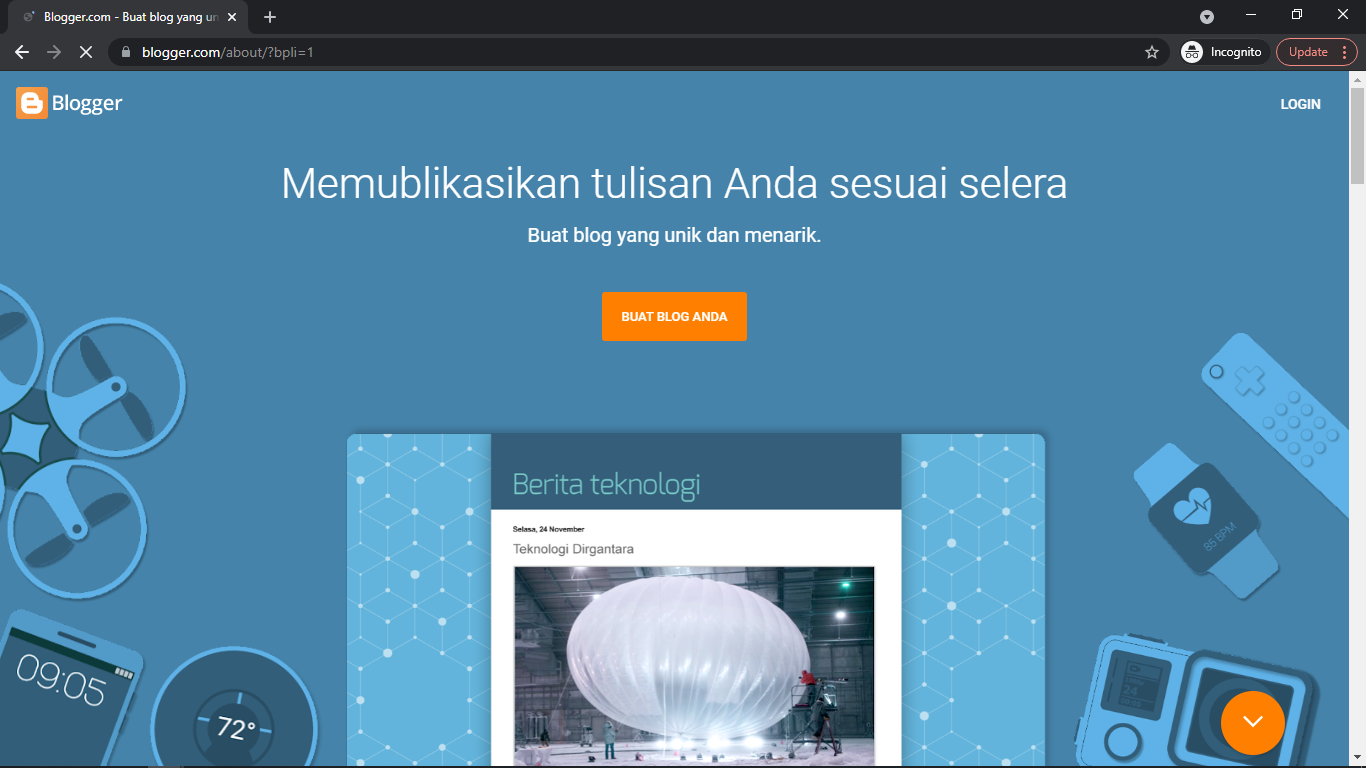
- Setelah itu akan muncul sebuah pop up (perintah membuat blog). Dari sini ada beberapa kolom yang harus Anda isi. Pertama adalah kolom judul untuk memberi judul pada blog.
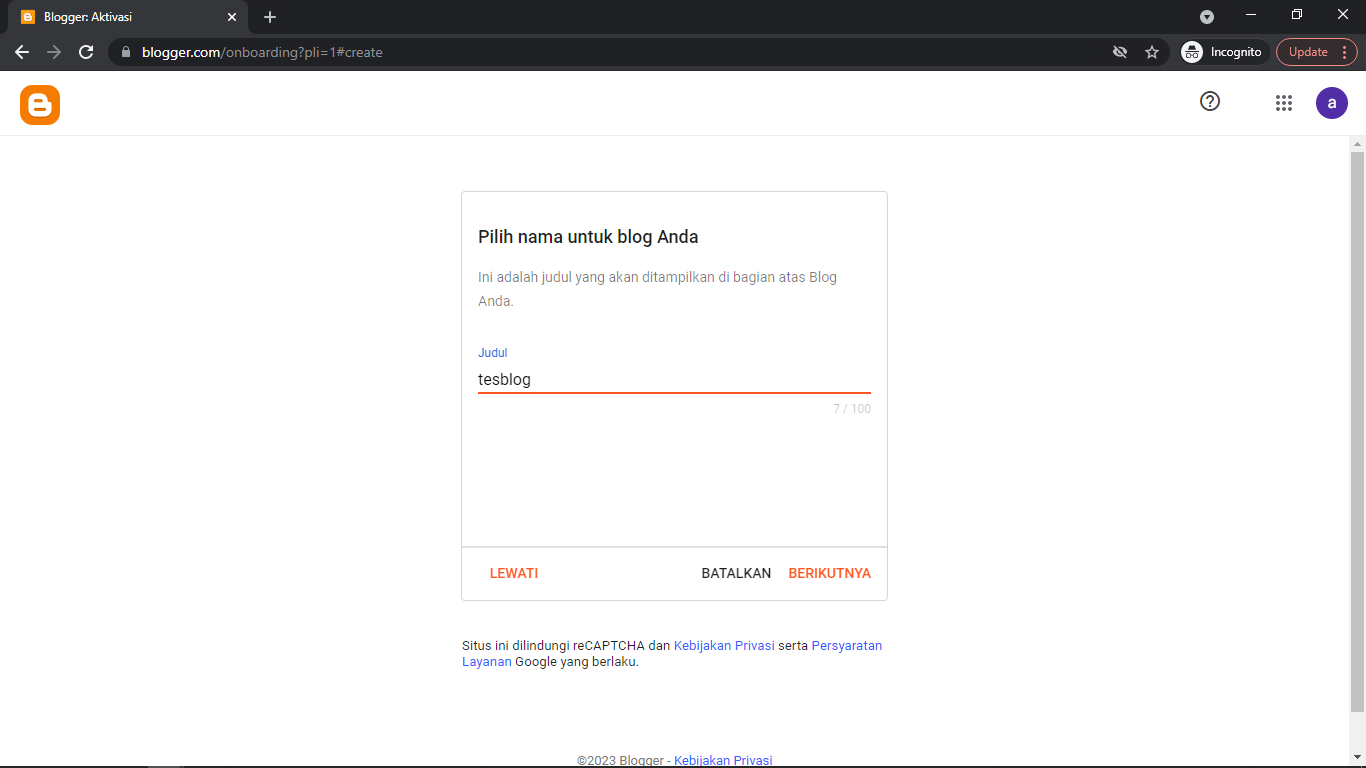
- Kemudian kolom alamat, yaitu alamat blog yang mau di buat sehingga nantinya blog tersebut akan memiliki nama xxx.blogspot.com atau xxx.blogspot.co.id.
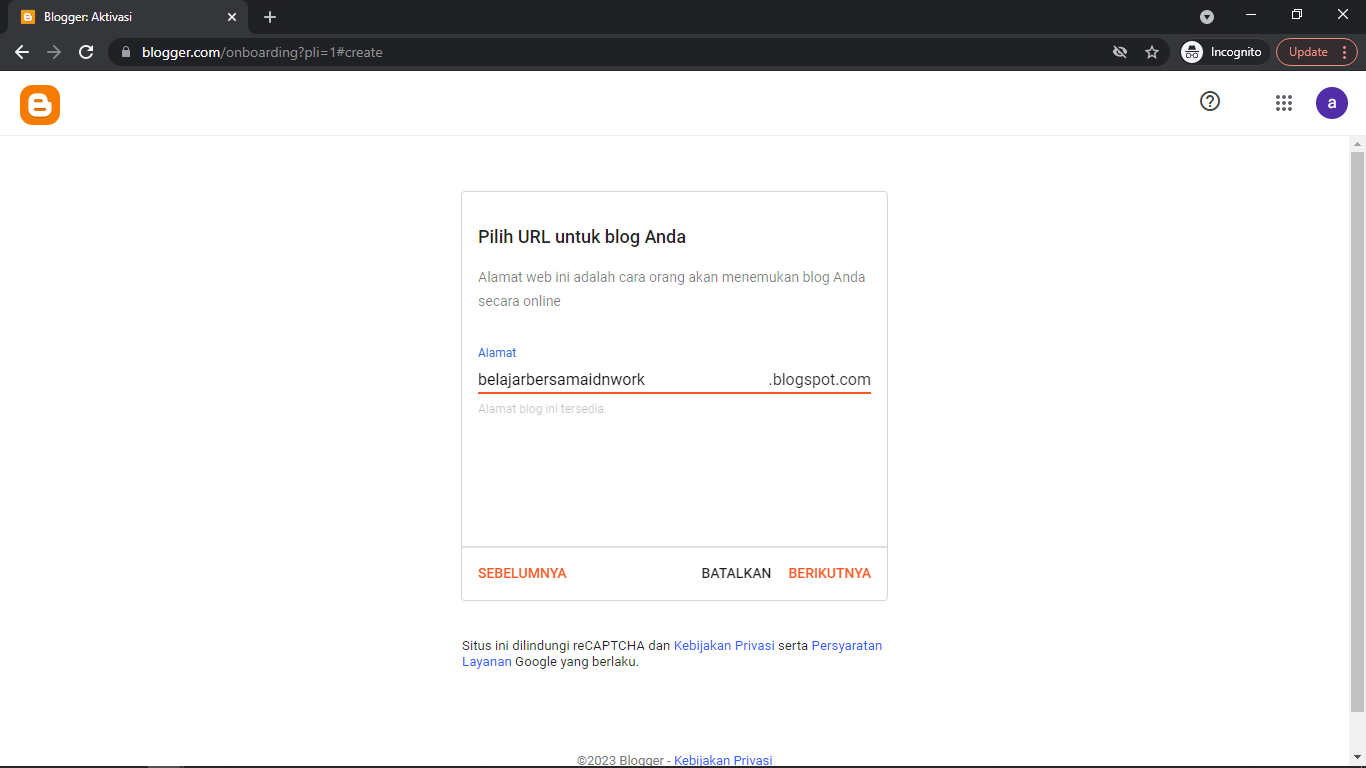
- Kolom lainnya di namakan template desain bentuknya bukan kolom isian melainkan desain tampilan blog. Berikutnya tinggal melakukan klik pada tombol yang ada di bawah dengan tulisan Create blog!.
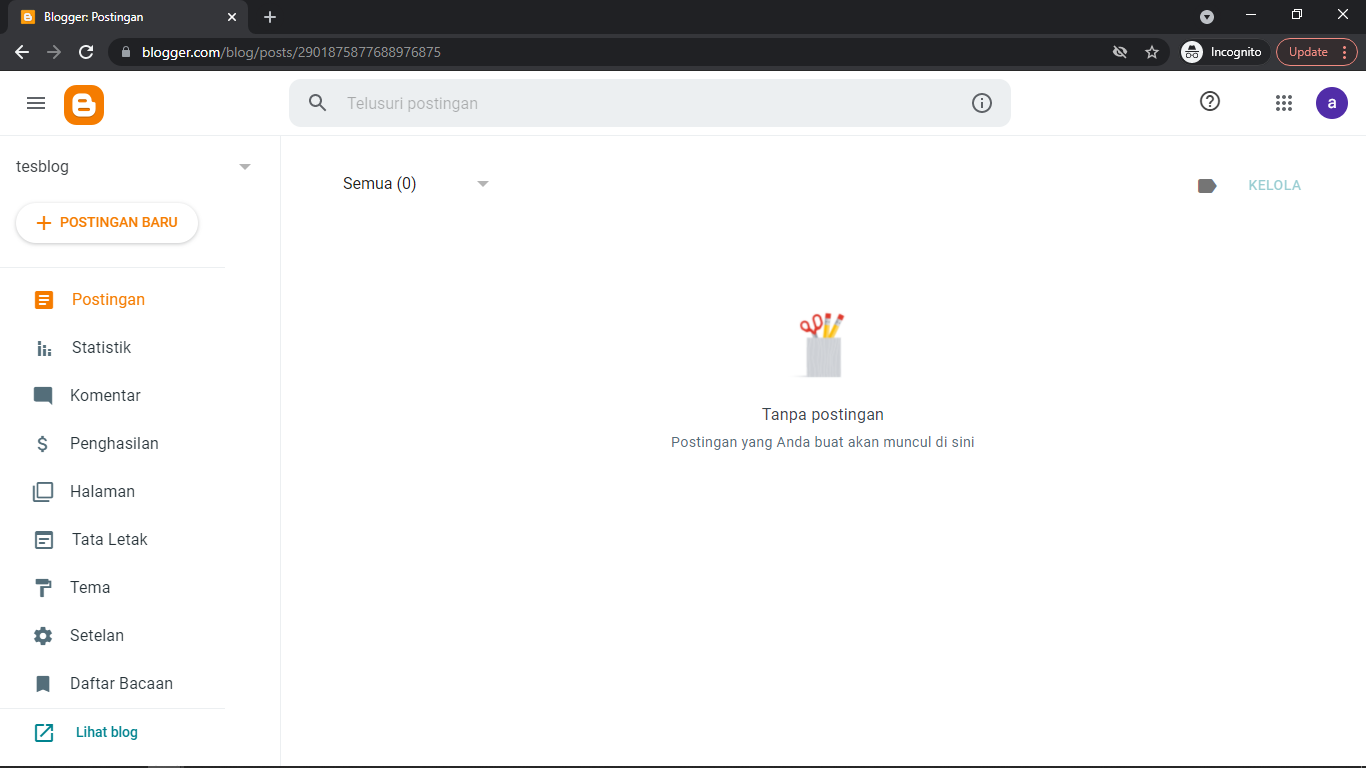
Selesai masuk langkah ketiga sebetulnya pengguna sudah bisa membuat blog. Tapi sebaiknya harus di lakukan pengaturan terlebih dahulu sebelum memasukan konten.
Atau sebaliknya, dapat buat konten-nya dulu lalu di masukan, baru setelah itu melakukan pengaturan atau setting.
Melakukan pengaturan dan setting
Teknik melakukan pengaturan atau setting blog di blogger sangat berbeda dengan pengaturan pada wordpress. Setelah tombol Buat Blog di klik, Anda akan di hadapkan ke sebuah halaman atau dashboard yang di dalamnya terdapat menu atau navigasi untuk pengaturan.
Jika Anda klik pada salah satu tombol tersebut, nantinya akan memunculkan dropdown untuk menuju ke halaman tertentu pada blogger.
Di halaman ini ada beberapa navigasi menuju ke dashboard khusus lainnya. Menu-menu yang ada antara lain adalah:
- Overview, merupakan data statistik berhubungan dengan blog. Data statistik ini memperlihatkan beberapa hal seperti jumlah postingan, jumlah artikel, jumlah kunjungan dan sebagainya.
- Post, merupakan daftar atau susunan artikel yang telah di tulis atau sudah di publikasikan dan artikel lainnya, serta masih berupa draft.
- Pages, adalah sebuah halaman statis yang fungsinya mirip dengan page di wordpress yaitu untuk membuat halaman tentang kami, tanya jawab, kontak dan sebagainya.
- Comments, merupakan halaman di mana pemilik dan pengunjung blog dapat membaca atau melihat semua komentar yang di berikan pembaca blog atas suatu konten yang di publikasikan. Pemilik blog bisa melakukan edit atau menghapus dan menghilangkan komentar yang kurang berkenan atau alasan lainnya.
- Stats, merupakan data statistik seperti Ikhtisar namun hanya fokus pada jumlah maupun trafik kunjungan blog secara lebih lengkap dan detail.
- Layout, adalah dashboard untuk mengatur dan melakukan setting terhadap tampilan blog, mengatur posisi dan menambah widget.
- Template, berupa halaman khusus untuk mengganti atau merubah tampilan template sesuai yang di inginkan.
- Settings, yaitu halaman untuk mengatur setelan blog. Pengaturan ini terkait dengan beberapa urusan. Misalnya memilih konten yang mau di tampilan dalam halaman utama (homepage). Selain itu juga untuk mengatur pilihan bahasa, pembaruan di kolom komentar dan sebagainya.
Membuat posting pada blogspot atau blogger
Ketimbang wordpress, mengisi konten artikel di blogspot atau blogger bisa di katakan sebagai pekerjaan mudah. Seperti apa prosesnya? Silakan Anda simak langkah-langkahnya berikut ini:
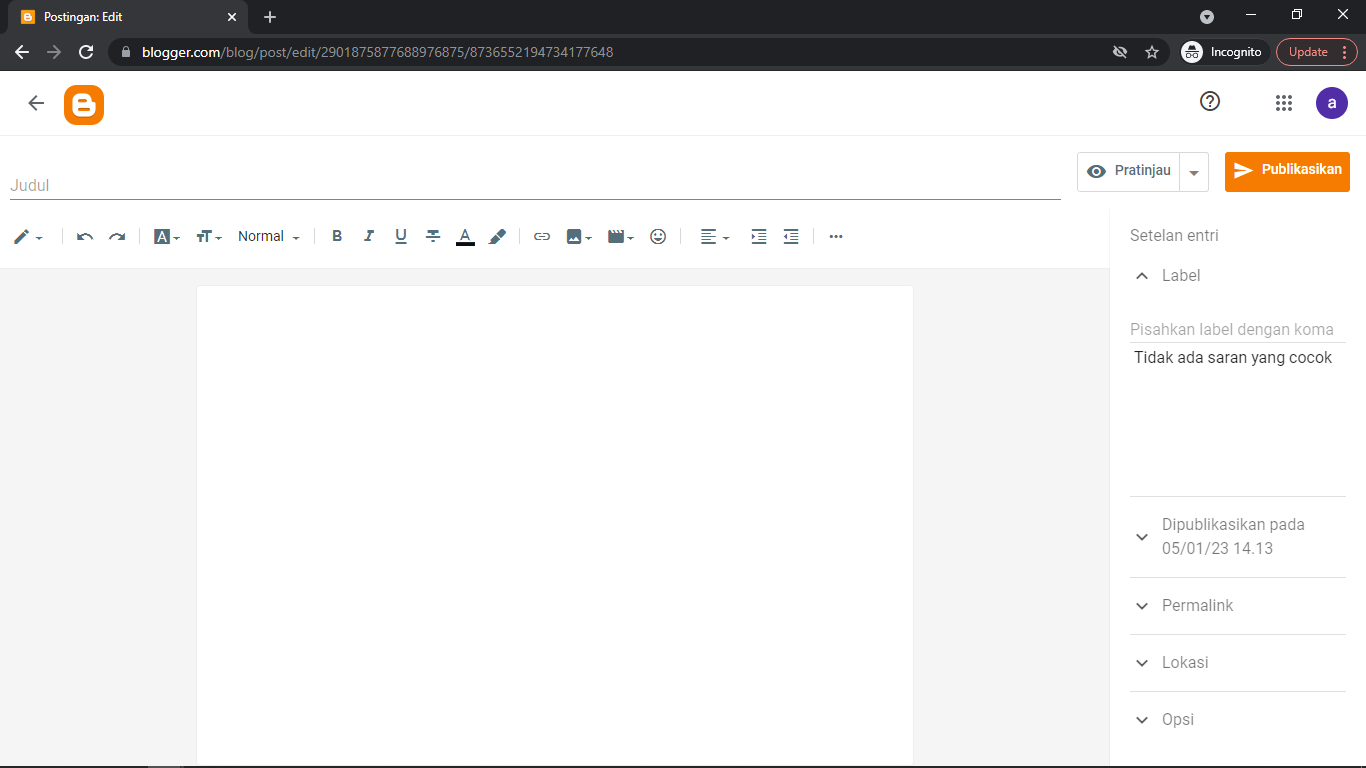
- Klik tombol New Post. Selanjutnya akan di arahkan menuju halaman untuk pengisian konten.
- Buat judul konten atau judul artikelnya lebih dulu. Dalam hal ini pemilihan judulnya harus di lakukan dengan cermat, karena jumlah karakter yang bisa di tulis dan di pakai sangat terbatas.
- Masukan artikel yang telah di tulis sebelumnya dengan cara copy paste pada dashboard. Namun apabila konten memang belum ada, dapat di tulis secara langsung di dashboard. Meski demikian lebih di sarankan untuk menyiapkan artikelnya lebih dulu agar lebih praktis.
- Selain artikel, Anda juga dapat mengisinya dengan gambar dan video. Fitur untuk memasukan gambar atau video tersebut sudah ada. Demikian pula jika mau menyisipkan link atau merubah huruf dan teks, juga bisa di lakukan melalui fitur-fitur yang telah tersedia. Fitur untuk melakukan tugas ini terletak di bawah kolom pembuat judul.
- Pengisian label atau kategori tidak boleh di lupakan dan harus di sesuaikan dengan kandungan dan tema artikel yang di buat.
Setelah semuanya beres, Anda bisa langsung klik tombol bertuliskan Done (letaknya ada di sebelah bawah kolom kategori atau label).
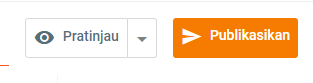
- Kemudian apabila ingin membuat jadwal tampil konten, hal ini dapat di atur sesuai keinginan. Bahkan fitur untuk menyebutkan lokasi dan memasukan tautan permanen juga ada di dashboard. Selain itu masih tersedia beberapa fitur pilihan lain dengan fungsi berbeda-beda dan semuanya dapat di gunakan sesuai kebutuhan.
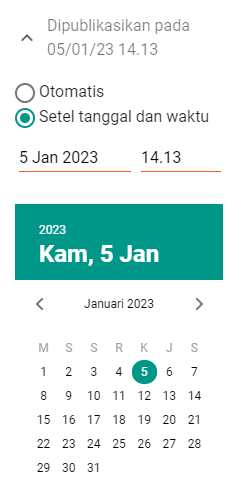
- Setelah semua beres dan sudah tidak ada kesalahan lagi yang perlu di perbaiki, konten atau artikel bisa segera di tayangkan dengan cara menekan tombol bertuliskan Publish. Setelah itu pengunjung blog bisa langsung melihat dan membacanya.
Kemudian, apabila di lain hari ingin mengisi blog tersebut dengan konten baru, Anda cukup mengulang dan menjalankan langkah-langkah seperti di atas.
Namun tentu saja sebelum di lakukan harus log in lebih dulu. Jadi jangan lupa untuk selalu mengingat alamat akun Gmail dan kata sandi yang Anda gunakan.
Keunggulan dan kelemahan wordpress

Sebagaimana layanan teknologi internet yang lain, tiap-tiap layanan pasti memiliki kelebihan dan keunggulan. Akan tetapi pada sisi yang lain juga mempunyai kekurangan. Termasuk juga wordpress dan blogspot, juga punya keunggulan dan kelemahan berbeda.
Untuk wordpress, kelebihannya antara lain adalah terintegrasi secara langsung dengan aneka macam plugin otomatis lainnya seperti gravatar, akismet dan lainnya.
Selain itu proses registrasi (sign up) dan pendaftarannya jauh lebih cepat di lakukan di banding blogspot. Dalam 1 akun wordpress, pemiliknya bisa membuat beberapa blog sekaligus.
Kelebihan berikutnya, untuk fitur komentar (my comment) bisa di lihat secara langsung di dashboard atau halaman blog. Lalu terdapat fitur blogstat atau jumlah kunjungan, memiliki layanan yang lebih bagus dan lengkap. Pemilik blog juga dapat melihat search term pengunjung, sehingga Anda bisa tahu dari mana mereka mengetahui blog tersebut.
Bicara tentang tampilan halaman atau dashboard, wordpress memiliki desain yang lebih cantik dan menarik. Sistem navigasinya juga sangat lengkap, bahkan tersedia layanan berbahasa Indonesia. Terakhir, template-nya juga lebih banyak sehingga pemilik blog wordpress memiliki kesempatan yang lebih luas berkreasi.
Adapun kekurangannya, blog wordpress tidak dapat di pakai untuk memasang script adsense. Pengeditannya juga tidak bisa menggunakan sistem CSS, kecuali pengguna yang mau membayar. Jadi sifatnya bukan gratisan.
Kelemahan lainnya, dashboard  itu sendiri memiliki tampilan lumayan kompleks. Hal ini kadangkala membuat pemilik blog harus menyediakan waktu lebih lama saat memilih bentuk settingan dan pengaturan lainnya.
Bukan itu saja, blog wordpress juga tidak memiliki layanan khusus untuk memberi tambahan plugin dari sumber lain.
Melihat kelebihan dan kelemahan wordpress di atas, ada beberapa kesimpulan yang bisa kita ambil.
Misalnya layanan blog ini lebih cocok di gunakan oleh blogger yang memiliki tujuan tertentu, sebab tingkat kesulitannya juga lebih tinggi.
Keunggulan dan kelemahan blogger

Salah satu keunggulan yang di miliki blogger adalah akun-nya terintegrasi secara langsung dengan layanan lain yang ada di Google seperti Gmail, Google Reader, Google+, youtube dan lainnya. Jadi dalam 1 akun saja secara otomatis bisa memakai semua layanan tersebut.
Sama dengan wordpress, proses registrasi atau pendaftarannya juga sangat mudah di lakukan, tinggal mengisi kolom-kolom yang ada. Selain itu jika ingin memasang script, seperti adsense bisa pula di kerjakan meski harus melalui beberapa proses serta mendapatkan persetujuan dari Google.
Panel kontrolnya sangat sederhana sekaligus sangat mudah di mengerti, sehingga tidak butuh waktu lama untuk menjalankannya. Sistem navigasinya juga tersedia dalam berbagai macam bahasa, termasuk bahasa Indonesia. Demikian pula dengan navigasi untuk admin, jauh lebih mudah di pahami misalnya saja admin pengaturan, lay out atau tata letak dan posting.
Kemudian berkas CSS-nya sendiri, dapat di rubah dengan mudah dan tersedia widget untuk berbagai macam kepentingan dan tujuan.
Kelebihan lainnya, blogger juga memiliki persamaan dengan wordpress, yaitu dalam 1 akun bisa di pergunakan untuk membuat beberapa blog dengan tema berlainan satu sama lain.
Sementara itu kelemahannya, antara lain blogger mempunyai tampilan dashboard yang terlalu sederhana jika di bandingkan dengan wordpress. Template yang di sediakan juga sangat sedikit jumlah pilihannya. Jadi jangan heran jika menemukan blog berpenampilan serupa.
Selanjutnya terkait dengan pengecekan statistik kunjungan, pemakai blogger tidak akan bisa melihat secara langsung termasuk jumlah kunjungan dan search term yang di gunakan oleh pembaca. Apalagi untuk mengetahui darimana pengunjung bisa menemukan blog tersebut dan lainnya.
Jadi apabila Anda mau melihat statistik lebih lengkap harus menggunakan metode analisis dari sumber lainnya.
Dari semua kelebihan dan kekurangan itu, kesimpulannya adalah layanan ini sangat di rekomendasikan bagi para pembuat situs yang ingin mendapatkan pendapatan dari adsense.
Selain itu untuk mereka yang tidak mau terlalu pusing dalam membuat blog, lebih baik menggunakan blogspot karena sistemnya sangat mudah di jalankan.
Editor: Deky Ahmad Syah